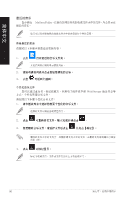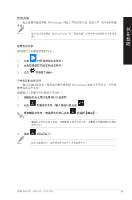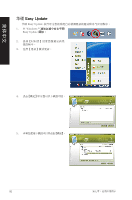Asus BP1AF User Manual - Page 91
我的共享
 |
View all Asus BP1AF manuals
Add to My Manuals
Save this manual to your list of manuals |
Page 91 highlights
簡體中文 WebStorage 查看。 MySyncFolder 1 2 3 WebStorage 1 2 3 4 華碩 BM6AF、BM1AF 與 BP1AF 91

華碩 BM6AF、BM1AF 與 BP1AF
91
簡體中文
我的共享
您在近期內通過華碩 WebStorage 網址共享的檔案可在 我的共享 文件夾中快速
查看。
您只可以對存儲在 MySyncFolder 及“我的收藏”文件夾中的內容進行個性化管
理。
查看我的共享
請按照以下步驟查看我的共享:
1.
點擊
點擊
打開我的共享文件夾。
打開我的共享文件夾。
2.
點擊您想要打開的文件或文件夾。
點擊您想要打開的文件或文件夾。
3.
點擊
點擊
可返回主畫面。
可返回主畫面。
個性化我的共享文件
您可以通過重命名、利用電子郵件或華碩 WebStorage 地址共享等方式,個性化
管理我的共享文件。
請按照以下步驟個性化我的共享文件:
1.
用鼠標右擊文件以選擇并打開設置Å。
用鼠標右擊文件以選擇并打開設置Å。
2.
點擊
點擊
可重命名文件,輸入完成後請點擊
可重命名文件,輸入完成後請點擊
。
3.
想要刪除文件時,請選擇文件然後點擊
想要刪除文件時,請選擇文件然後點擊
并選擇【確定】。
并選擇【確定】。
刪除此文件夾中的文件會一併刪除源文件夾中的文件,在刪除文件前請確認已做好
備份工作。
4.
點擊
點擊
可標記星號。
可標記星號。
標記為收藏夾後,文件或文件夾的左上方將出現星號。